यह लेख एक क्लिक में त्रुटियों को ठीक करने के लिए विंडोज 1o पर फिक्सविन का उपयोग करने के तरीके के बारे में है।
विंडोज 10 एक बेहतरीन ऑपरेटिंग सिस्टम है, लेकिन यह परफेक्ट नहीं हो सकता। समय-समय पर कुछ त्रुटियों का सामने आना सामान्य बात है।
लेकिन आप Windows 10 पर FixWin का उपयोग करके इन त्रुटियों को ठीक कर सकते हैं।
इस लेख में, आप विंडोज 10 त्रुटियों को हल करने के लिए फिक्सविन को डाउनलोड और उपयोग करना सीख सकते हैं।
फिक्सविन क्या है?
फिक्सविन विंडोज की सामान्य त्रुटियों, परेशानियों और मुद्दों को सुधारने और ठीक करने के लिए एक छोटा, फ्रीवेयर पोर्टेबल एप्लिकेशन है। फिक्सविन विंडोज 10 के साथ-साथ विंडोज 8 के लिए भी उपलब्ध है।
विंडोज़ त्रुटियों, झुंझलाहट और समस्याओं से निपटने के लिए इंटरनेट पर पहले से ही कई ट्यूटोरियल और हाउ-टू उपलब्ध हैं। लेकिन फिक्सविन विंडोज उपयोगकर्ताओं के लिए कुछ सामान्य त्रुटियों को ठीक करने के लिए संकल्पित एक एकल उपयोगिता है।
इनमें से कुछ त्रुटियां मामूली और ठीक करने में आसान हैं, जबकि अन्य आपके पीसी को क्रैश या फ्रीज कर सकती हैं। फिक्सविन एक मुफ्त प्रोग्राम है जो विंडोज 10 की कई सामान्य समस्याओं को सिर्फ एक क्लिक से ठीक करता है!
फिक्सविन लगभग वर्षों से है और बिना किसी तकनीकी ज्ञान के लाखों लोगों को उनकी समस्याओं को ठीक करने में मदद की है! यह आपके लिए उन कष्टप्रद बगों को ठीक करना संभव बनाता है जो विंडोज के उपयोग को निराशाजनक बनाते हैं।
अपनी रजिस्ट्री, छिपे हुए फ़ोल्डरों, सेवाओं में गहरी खुदाई किए बिना या अपने सिस्टम को टुकड़ों और टुकड़ों में फाड़े बिना स्वचालित बग फिक्स प्राप्त करें।
अवलोकन
कैसे विंडोज़ 10 usb के साथ स्थापित करने के लिए
यदि आपके पास विंडोज 10 है, तो आप एक अच्छे उपयोगकर्ता अनुभव के लिए तैयार हैं जो ओएस के पहले आधुनिक पुनरावृत्ति के साथ आता है।
हालाँकि, कभी-कभी, इस ऑपरेटिंग सिस्टम में अभी भी कुछ छोटी-मोटी बग्स हैं जो आपको गुस्सा दिलाती हैं।
यदि आप विंडोज 10 पर चल रहे हैं तो आपको अपने पीसी या लैपटॉप पर निम्नलिखित सामान्य समस्याएं आ सकती हैं:
- विंडोज अपडेट ठीक से काम नहीं कर रहा है : विंडोज 10 अपडेट की जांच करने में विफल हो सकता है, अपडेट अटक जाते हैं, और अन्य निराशाजनक त्रुटियां जिन्हें ठीक करना अक्सर असंभव लगता है।
- स्टार्ट मेन्यू नहीं खुलेगा : प्रारंभ मेनू आपके नेविगेशन का केंद्रीय बिंदु माना जाता है। यदि आप इसे एक्सेस नहीं कर सकते हैं, तो आप भी बर्बाद हो सकते हैं।
- विंडोज स्टोर का उपयोग नहीं कर सकते : यदि आप अपने सिस्टम पर स्टोर ऐप्स डाउनलोड और इंस्टॉल करना चाहते हैं, तो आपको ऐसा माइक्रोसॉफ्ट स्टोर के माध्यम से करना होगा। लेकिन जब यह काम नहीं कर रहा है तो आपको क्या करना चाहिए?
- सिस्टम अपडेट के बाद वाई-फाई काम नहीं करता : कई उपयोगकर्ताओं ने बताया है कि विंडोज 10 को अपडेट करने के बाद उनका वायरलेस इंटरनेट कनेक्शन काम करना बंद कर देता है।
- OneDrive कंप्यूटर को धीमा कर रहा है : यदि OneDrive को अक्षम नहीं किया जा सकता है, तो यह आपकी सभी फ़ाइलों को क्लाउड पर समन्वयित करना प्रारंभ कर सकता है। यह आपके पीसी के प्रदर्शन और इंटरनेट की गति को काफी कम कर सकता है।
- बैटरी लाइफ दिखाई नहीं दे रही है : लैपटॉप और टैबलेट उपयोगकर्ता, क्या आपने कभी अपने बैटरी स्तर की जांच करने की कोशिश की है, लेकिन इसे प्रदर्शित नहीं देखा? यह एक सामान्य विंडोज 10 बग है।
सभी मुद्दे - और भी बहुत कुछ! - फिक्सविन चलाकर एक बटन के क्लिक पर तय किया जा सकता है। आइए जानें कि आप सॉफ्टवेयर कैसे प्राप्त कर सकते हैं, और विंडोज 10 पर इसका उपयोग कैसे करें।
फिक्सविन फिक्स की श्रेणियां
फिक्सविन फिक्स को 6 टैब के अंतर्गत वर्गीकृत किया गया है। वे यहाँ हैं:
1] फाइल एक्सप्लोरर: यह विंडोज़ 10 में फ़ाइल एक्सप्लोरर से संबंधित समस्याओं को हल करने के लिए समाधान प्रदान करता है।
2] इंटरनेट और कनेक्टिविटी: यह आपको उन इंटरनेट समस्याओं को ठीक करने देता है जिनका सामना आप Windows 10 में अपग्रेड करने के बाद कर सकते हैं। हर प्रकार के इंटरनेट सुधार सूचीबद्ध हैं यहां .
3] विंडोज 10: यह फिक्सविन में एक नया खंड है, विशेष रूप से विंडोज 10 के लिए। इसमें कई नए सुधार शामिल हैं, जिनमें शामिल हैं:
- विंडोज स्टोर ऐप नहीं खुल रहे हैं। सभी ऐप्स को फिर से पंजीकृत करें
- सेटिंग्स ऐप रीसेट करें। सेटिंग किसी त्रुटि के साथ लॉन्च या बाहर नहीं होती हैं
- वाई-फ़ाई काम नहीं करता विंडोज 10 . में अपग्रेड करने के बाद
- विंडोज 10 में स्टार्ट मेन्यू काम नहीं करता है या नहीं खुलता है
- Windows 10 में अपग्रेड करने के बाद Office दस्तावेज़ नहीं खुलते हैं
- विंडोज अपडेट अपग्रेड करने के बाद अपडेट डाउनलोड करना अटक गया या विंडोज अपडेट लंबित होने पर अटक गया
- WerMgr.exe या WerFault.exe आवेदन के त्रुटि।
4] सिस्टम टूल्स: यह अनुभाग उन विंडोज़ अंतर्निहित टूल को ठीक करने की पेशकश करता है जो शायद ठीक से काम नहीं कर रहे हैं। इसमें एक नया . है उन्नत सिस्टम जानकारी टैब जो आपके सिस्टम के बारे में कुछ विशिष्ट उन्नत जानकारी प्रदर्शित करता है, जैसे प्रोसेसर में थ्रेड्स की संख्या, तार्किक प्रोसेसर की संख्या, अधिकतम प्रदर्शन रिज़ॉल्यूशन, अधिकतम ताज़ा दर, आदि।
5] समस्या निवारक: यह खंड बिल्ट-इन 18 विंडोज ट्रबलशूटर्स को लाने के लिए सीधे लिंक प्रदान करता है और माइक्रोसॉफ्ट कॉप द्वारा हाल ही में रिलीज किए गए 4 ट्रबलशूटर्स के लिंक डाउनलोड करता है।
6] अतिरिक्त सुधार: यह खंड विंडोज 10 के लिए कई अन्य सुधार प्रदान करता है।
देखना सभी सुधार FixWin 10 द्वारा ऑफ़र किया गया, go यहां .
विंडोज 10 पर फिक्सविन को कैसे डाउनलोड और उपयोग करें
विंडोज 10 के लिए फिक्सविन 10.2.2 पारस सिद्धू द्वारा विकसित किया गया है और यह विशेष रूप से ओएस के कुछ सामान्य मुद्दों को ठीक करने में उपयोगकर्ताओं की मदद करने के लिए विंडोज क्लब वेबसाइट पर ऑनलाइन उपलब्ध है।
इनमें विफल इंस्टॉलेशन या दूषित सिस्टम फ़ाइलें शामिल हो सकती हैं, जो तृतीय-पक्ष सॉफ़्टवेयर के कारण होने वाली अन्य चीजों के अलावा स्टार्टअप पर नीली स्क्रीन का कारण बनती हैं।
विंडोज 10 पर फिक्सविन का उपयोग करने के लिए:
- डाउनलोड करने के लिये यहाँ क्लिक करें फिक्सविन 10.2.2 जो लेखन के समय नवीनतम संस्करण है। फ़ाइल को अनज़िप करने के लिए आपको Winrar या 7zip जैसे एक्सट्रैक्टर की आवश्यकता होगी।
- आपके द्वारा डाउनलोड की गई .zip फ़ाइल पर राइट-क्लिक करें, और फिर फ़ाइल को अपनी पसंद के किसी भी फ़ोल्डर में निकालें।

- फ़ोल्डर निकालने के बाद, FixWin 10.2.2.exe फ़ाइल पर राइट-क्लिक करें, और चुनें व्यवस्थापक के रूप में चलाओ संदर्भ मेनू से।
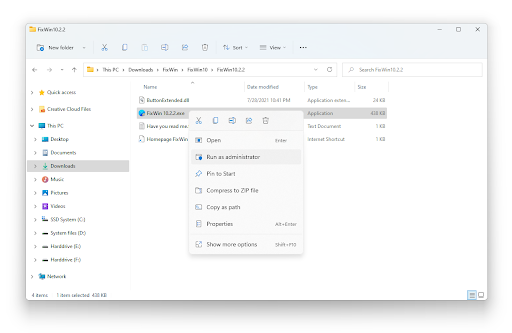
- उपयोगकर्ता खाता नियंत्रण (यूएसी) द्वारा संकेत दिए जाने पर, क्लिक करें हाँ ऐप को प्रशासनिक अनुमतियों के साथ लॉन्च करने की अनुमति देने के लिए।
- दाईं ओर के फलक का उपयोग करके किसी भी मेनू पर स्विच करें, और फिर उस समस्या निवारण विकल्प के बगल में स्थित फिक्स बटन पर क्लिक करें जिसे आप करना चाहते हैं। कुछ मेनू में शीर्ष पर टैब भी होते हैं - इन्हें भी जांचना सुनिश्चित करें!

- सुधार लागू करने के बाद, आपको अपने कंप्यूटर को पुनरारंभ करने की आवश्यकता हो सकती है। आपके हार्डवेयर के आधार पर इसमें कुछ मिनटों से अधिक समय नहीं लगना चाहिए। अपने कंप्यूटर को पुनरारंभ करने के बाद, आपको यह देखना चाहिए कि सिस्टम में किसी भी समस्या का समाधान करते हुए, फिक्स लागू किया गया है।
क्या विंडोज 10 के लिए फिक्सविन मुफ्त है?
विंडोज 10 के लिए फिक्सविन 10 मुफ्त है। फिक्सविन पोर्टेबल फ्रीवेयर है।
फिक्सविन के साथ, आप एक क्लिक में विंडोज 10 की समस्याओं, मुद्दों और परेशानियों को ठीक और सुधार सकते हैं।
फिक्सविन की नई रिलीज में विंडोज 10 के लिए एक अपडेटेड यूआई है और इसमें विशेष रूप से विंडोज 10 की सामान्य समस्याओं और मुद्दों को ठीक करने के लिए एक नया सेक्शन शामिल है।
क्या फिक्सविन सुरक्षित है?
कुछ सुरक्षा सॉफ़्टवेयर झूठी सकारात्मक जानकारी दे सकते हैं। लेकिन निश्चिंत रहें कि फिक्सविन सुरक्षित और साफ है। इसमें हैकटूल या मैलवेयर विशेषताएँ नहीं हैं और यह आपके पीसी की निगरानी नहीं कर सकता है।
सावधानी!
फ्रीवेयर डाउनलोड करते समय सावधान रहें। अधिकांश फ्रीवेयर में आने वाले मैलवेयर के खतरों और साइबर हमलों का शिकार न हों। फिक्सविन को केवल विश्वसनीय साइटों से ही डाउनलोड करें। इसके अलावा, सुनिश्चित करें कि आप एक गुणवत्ता एंटीवायरस का उपयोग करके अपने कंप्यूटर की सुरक्षा करते हैं।
हालाँकि, यदि आपने तृतीय-पक्ष टूल का उपयोग करके Windows छवि को संशोधित किया है, तो FixWin चलने में विफल हो सकता है। ऐसा इसलिए है क्योंकि आपका सिस्टम फिक्सविन को चलाने के लिए आवश्यक कुछ मुख्य घटकों को याद कर सकता है और इस प्रकार विफलता का कारण हो सकता है।
अंतिम विचार
हमें उम्मीद है कि इस लेख ने आपको विंडोज 10 के लिए फिक्सविन एप्लिकेशन के बारे में अधिक जानने में मदद की है। यदि नहीं, तो किसी भी प्रश्न के साथ या हमारी लाइव चैट सेवा का उपयोग करके उत्पादों को खोजने में सहायता के लिए किसी भी समय बेझिझक पहुंचें।
एक और बात...
हमारी यात्रा सहायता केंद्र सैकड़ों विषयों को कवर करने वाले सैकड़ों लेखों तक पहुंच प्राप्त करने के लिए, और अपने सिस्टम से अधिकतम लाभ कैसे प्राप्त करें, इस पर युक्तियों के साथ।
सीधे अपने इनबॉक्स में हमसे प्रचार, सौदे और छूट प्राप्त करने के लिए हमारे न्यूज़लेटर के लिए साइन अप करें। नीचे अपने ईमेल पते के साथ सदस्यता लें।
आपको यह भी पसंद आ सकता हैं
» विंडोज 10 पर स्लो स्टार्टअप को कैसे ठीक करें
» विंडोज 10 में माइक्रोसॉफ्ट स्टोर कैश को कैसे रीसेट या क्लियर करें?
» विंडोज 10 में काम नहीं कर रहे हेडफोन जैक को कैसे ठीक करें


